Executar Substituição da tinta na cabeça de impressão
Subst. tinta na cabeça impress. consome uma grande quantidade de tinta.
Subst. tinta na cabeça impress. frequente pode consumir tinta rapidamente, portanto, execute-o somente quando necessário.
 Importante
Importante
-
Antes de executar Subst. tinta na cabeça impress., verifique o nível de tinta restante de todas as cores. Se o nível de tinta restante estiver abaixo do ponto único (A), recarregue o cartucho de tinta da cor correspondente.
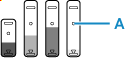
-
Ao executar Subst. tinta na cabeça impress., verifique o espaço livre do cartucho de manutenção.
Subst. tinta na cabeça impress. consome muita tinta, e a tinta consumida é descarregada no cartucho de manutenção. Se o espaço livre for pouco, substitua com um cartucho de manutenção novo. Se a capacidade disponível do cartucho de manutenção estiver baixa, uma mensagem é exibida e a ação Subst. tinta na cabeça impress. não pode ser realizada.
Execute Subst. tinta na cabeça impress. seguindo o procedimento abaixo.
-
Verifique se a impressora está ligada.
-
Selecione
 (Configuração (Setup)) na tela INÍCIO (HOME).
(Configuração (Setup)) na tela INÍCIO (HOME).A tela do menu de configuração aparece.
 Nota
Nota-
Se Config. de gerenc. do usuário (User management settings) estiver ativado, a tela de seleção de usuário será exibida antes da tela INÍCIO (HOME) ser exibida.
-
-
Selecione Manutenção (Maintenance).
-
Selecione Subst. tinta na cabeça impress. (Replace Ink in Print Head).
-
Verifique a mensagem exibida e selecione OK.
-
Verifique a mensagem exibida e selecione Sim (Yes) ou Não (No).
Quando o código de suporte "5212" ou "5213" aparecer:
Selecione Sim (Yes) e siga para a etapa 8.
Em outros Casos:
Selecione Não (No) e siga para a etapa 7.
-
Verifique a mensagem exibida e selecione Sim (Yes).
-
Selecione Colorido (Color) ou BK.
-
Quando o código de suporte "5212" aparecer na etapa 6, selecione BK.
-
Quando o código de suporte "5213" aparecer na etapa 6, selecione Colorido (Color).
-
Em outros casos além dos acima, selecione qualquer um.
-
-
Verifique a mensagem exibida e selecione Sim (Yes).
-
Verifique a mensagem exibida e selecione Sim (Yes).
Subst. tinta na cabeça impress. começa.
 Nota
Nota
- Não execute nenhuma outra operação enquanto Subst. tinta na cabeça impress. estiver em andamento.
